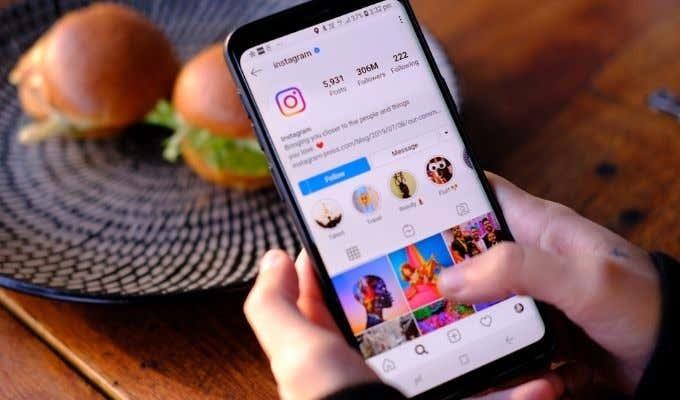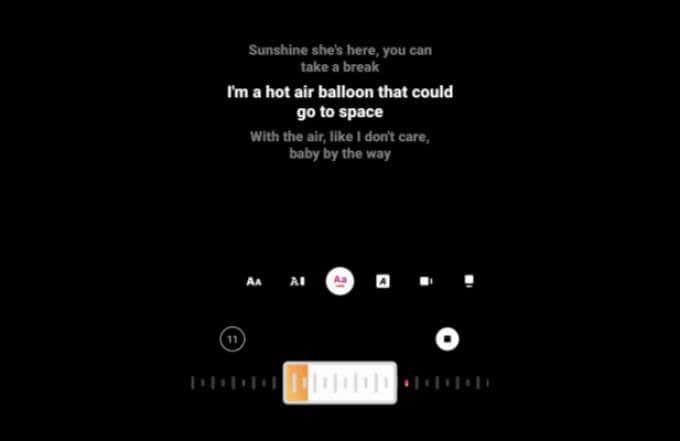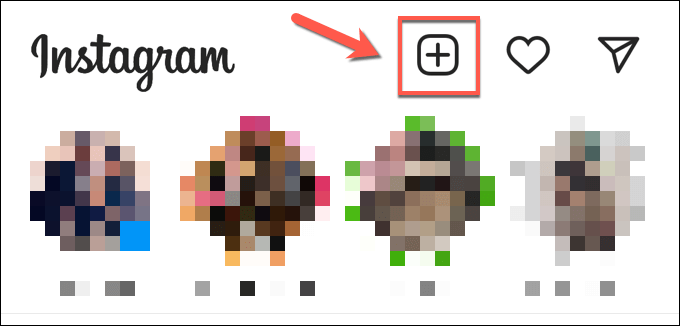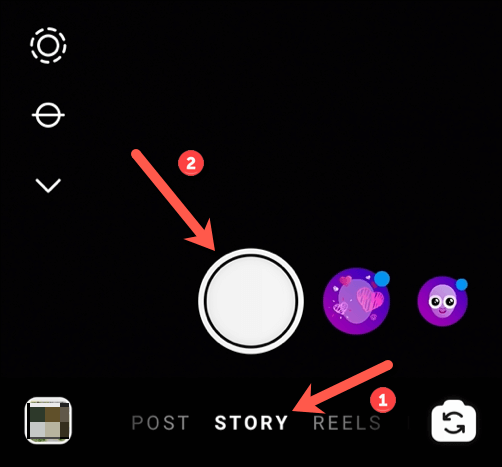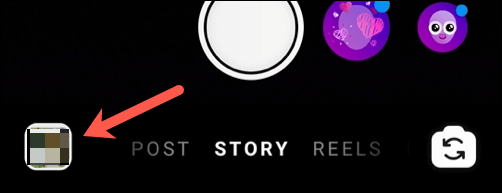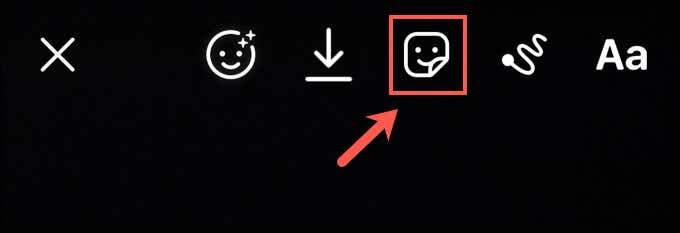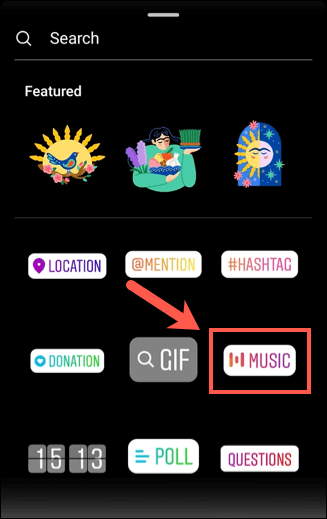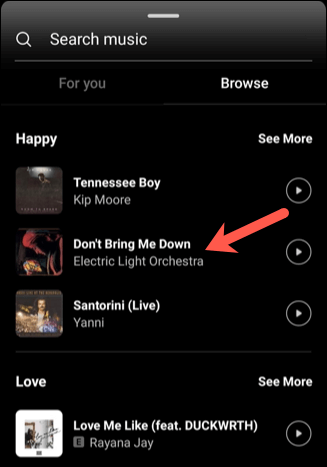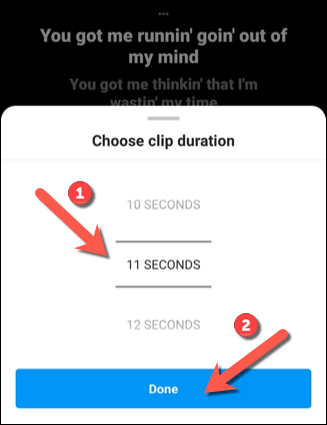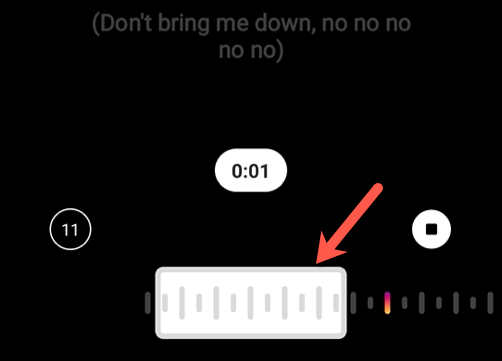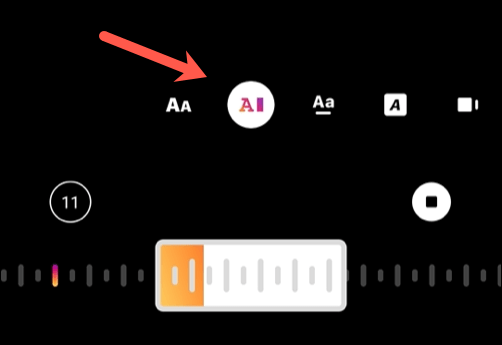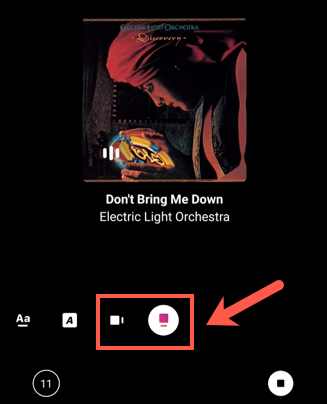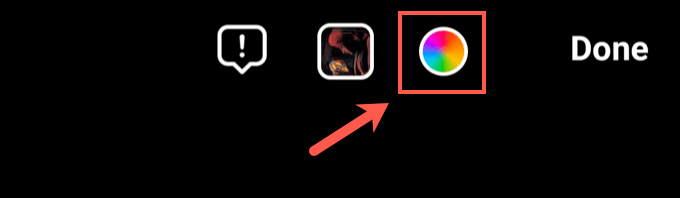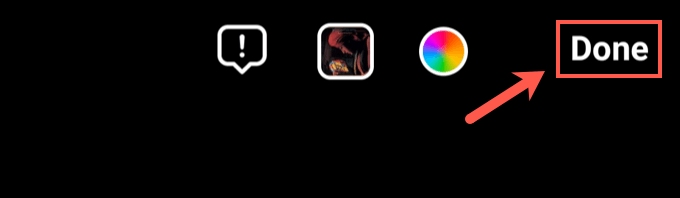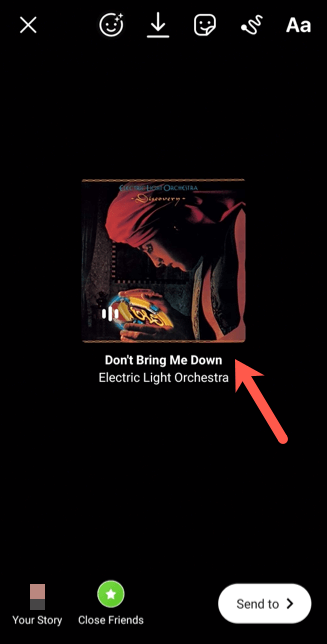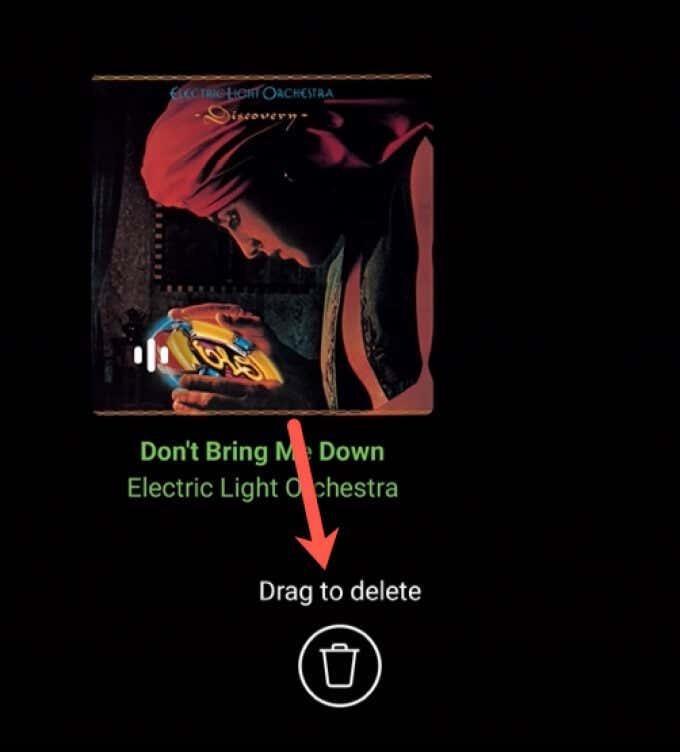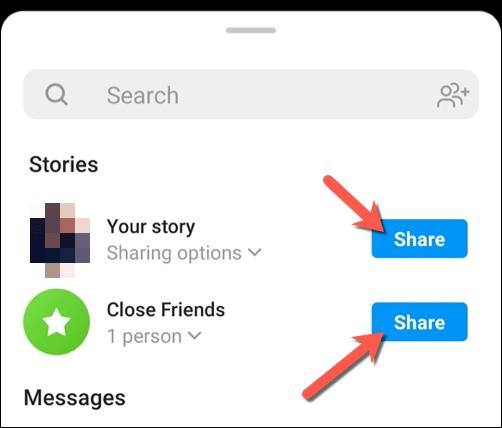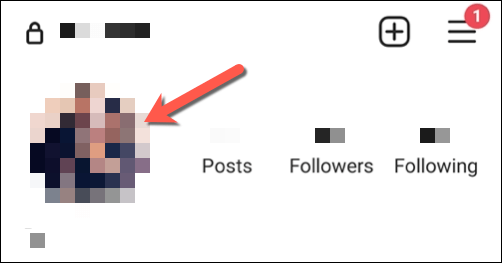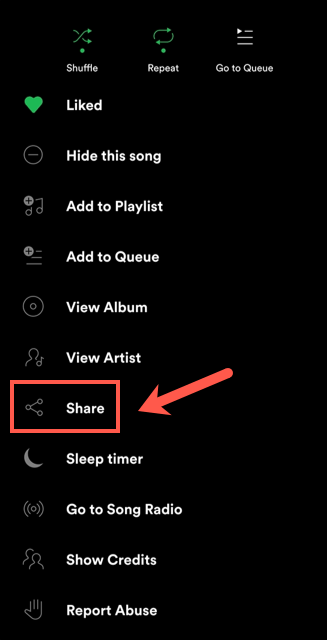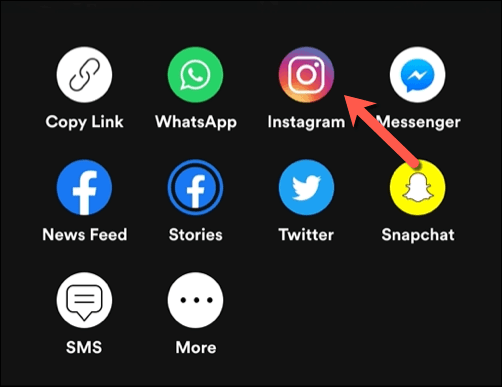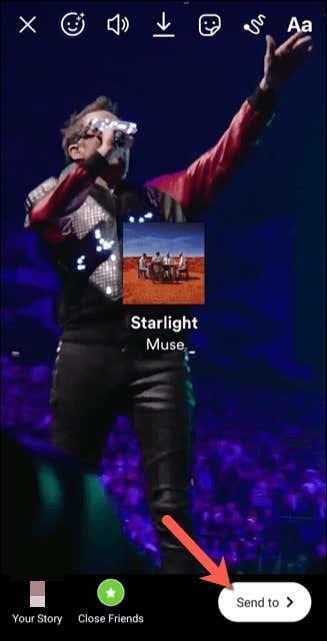За разлику од већине других друштвених мрежа, Инстаграм није тежак текст. Углавном се ослања на фотографије и видео записе које постављамо да бисмо пренели наше поруке. Оне се могу објавити као трајне фотографије или видео снимци или као временски ограничене Инстаграм приче које се деле са пријатељима и пратиоцима.
Међутим, ако желите да се ваше Инстаграм приче мало више истичу, можете их прилагодити додавањем музике. Инстаграм има уговоре о правима са многим великим музичким кућама, што вам омогућава да директно додајете исечке популарне музике у своје Инстаграм приче без проблема са правима.
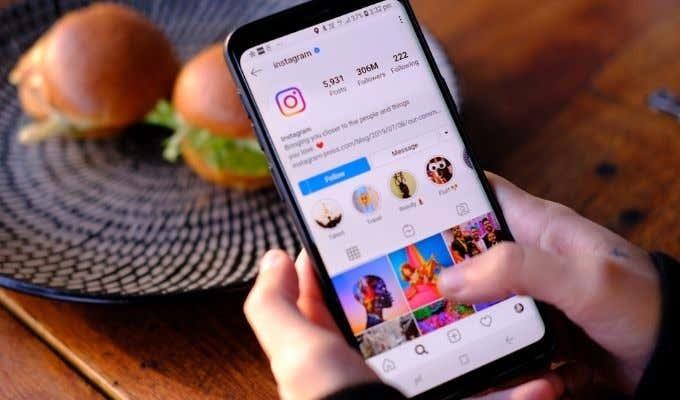
Ево како да почнете да додајете музику у своје Инстаграм приче и да их учините забавнијим.
Како додати музику у Инстаграм приче
Додавање музике у Инстаграм причу је добар начин да направите забавнију причу за своје пратиоце. Можете да делите аудио и такође поставите визуелно импресивне текстове који се померају уз вашу причу тако да ваши пратиоци могу да певају.
Све је то могуће захваљујући споразумима између Фејсбука (власника Инстаграма) и великих дискографских кућа. Можете пронаћи музику за додавање у приче по имену или категорији преко саме Инстаграм апликације на Андроид, иПхоне или иПад уређајима.
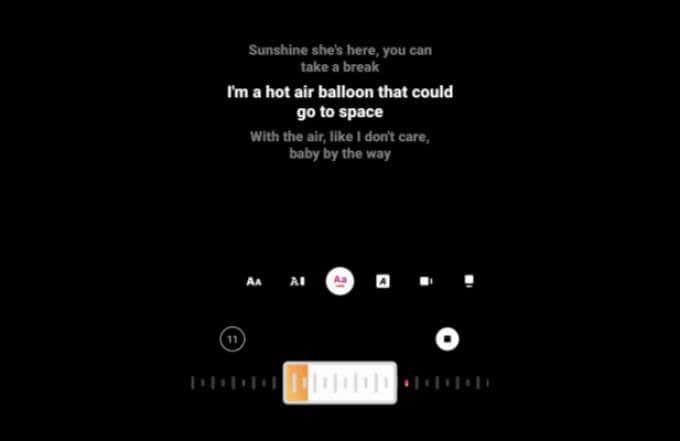
Ово је доступно само за личне Инстаграм налоге. Ако имате пословни налог, количина лиценциране музике која вам је доступна биће много ограниченија.
Креирање нове Инстаграм приче
- Да бисте почели да додајете музику у Инстаграм причу, отворите апликацију Инстаграм на свом Андроид или Аппле уређају и изаберите дугме Ваша прича у горњем левом углу. Или изаберите икону Додај у горњем десном углу, а затим изаберите опцију Прича са вртешке на дну.
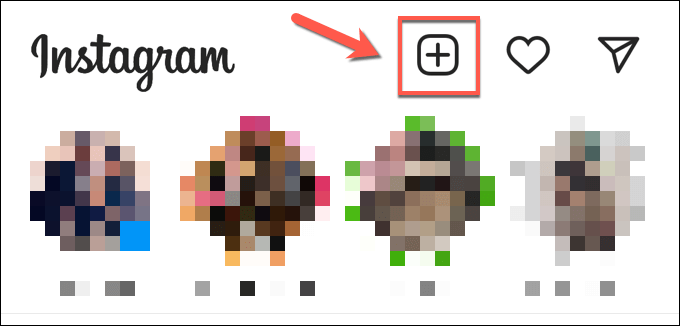
- Затим ћете морати да креирате или отпремите садржај за који желите да отпремите причу. Ово може бити фотографија или видео који сте снимили у самој апликацији или садржај који сте креирали негде другде. Изаберите Прича у менију вртешке на дну, а затим изаберите дугме Камера да бисте започели снимање фотографије (или га изаберите и држите да бисте снимили видео).
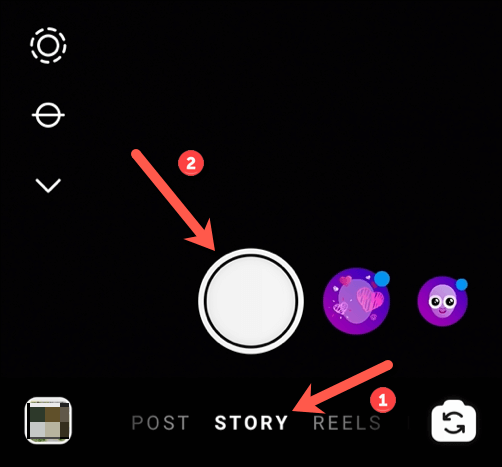
- Ако желите да отпремите видео или фотографију за отпремање, изаберите икону Медији у доњем левом углу, а затим изаберите одговарајући видео или фотографију са камере вашег уређаја.
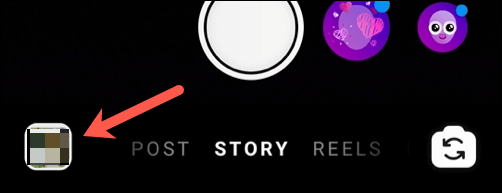
Додавање музике у Инстаграм причу
- Када креирате или уметнете садржај за дељење у својој Инстаграм причи, изаберите икону Налепнице у горњем десном менију.
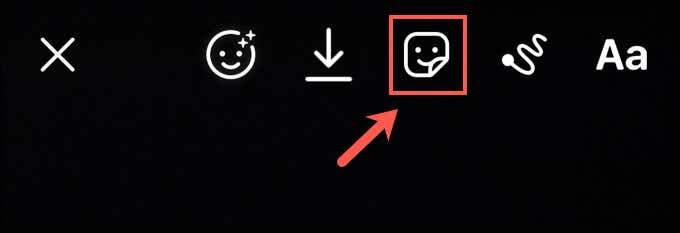
- У менију за претрагу налепница изаберите опцију Музика . Ако ово није одмах видљиво, потражите га помоћу траке за претрагу на врху.
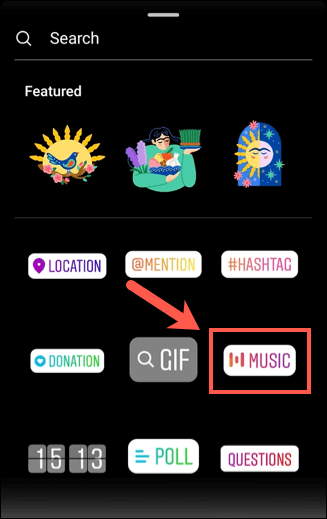
- У менију Музика можете да тражите одговарајућу музику коју желите да додате у свој видео. На пример, можете да изаберете једну од одмах предложених опција на картици За вас или изаберете Прегледај да бисте потражили музику организовану по категорији, музичком стилу или расположењу. Алтернативно, користите траку за претрагу на врху да бисте потражили одређену нумеру или извођача. Када пронађете песму коју желите да додате у своју причу, изаберите је да бисте је додатно прилагодили.
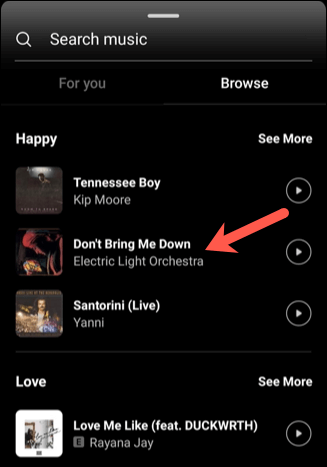
Прилагођавање Инстаграм Стори музике
- Музика додата у видео може да траје до 15 секунди. Да бисте променили овај период, изаберите опцију дужине звука у доњем десном углу. Изаберите ново трајање (дужине између 5 и 15 секунди) пре него што изаберете Готово да бисте потврдили.
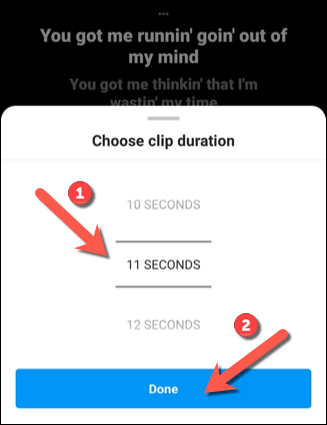
- Да бисте променили позицију исечка на другу тачку у песми, померите клизач за репродукцију на дну менија улево или удесно. Ако га померите улево, померићете аудио исечак ближе почетнику песме, док ћете га померањем удесно померити ближе крају.
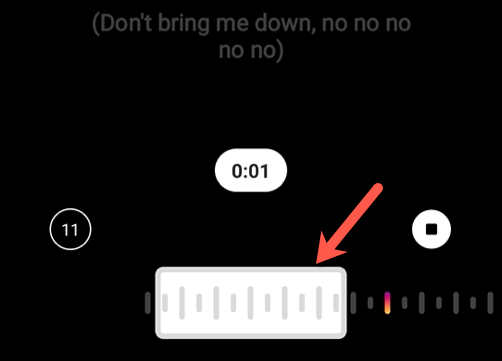
- Додавање музике вашој причи такође укључује додавање аутоматски генерисаних текстова који се појављују, у низу, док се музички снимак репродукује. Да бисте променили начин на који се ови текстови приказују, изаберите алтернативни стил користећи опције које се налазе на дну менија (директно изнад клизача за репродукцију).
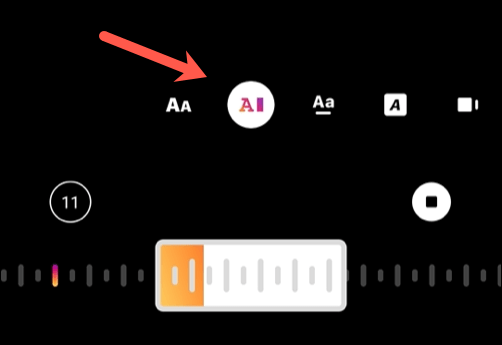
- Ако желите да у потпуности уклоните стихове, изаберите једну од ознака извођача на крају вртешке са стиловима текста.
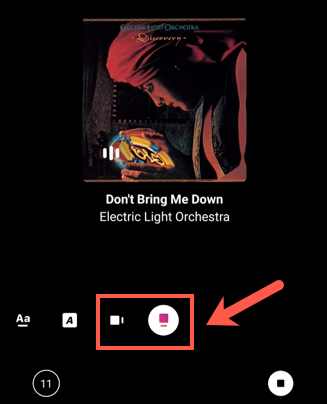
- Да бисте променили боју стихова које убацујете (или боју уметнуте ознаке извођача), изаберите алатку за мењање боја на врху менија. Ако изаберете ово, боја ће се променити — бирајте је више пута да бисте се пребацивали између различитих боја.
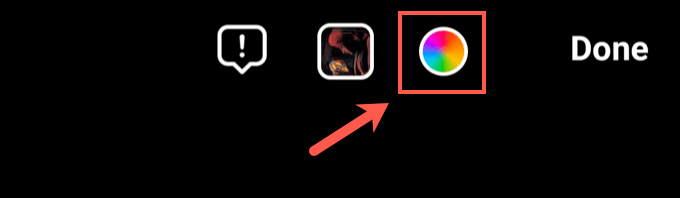
- Када унесете измене у музику, изаберите Готово у горњем десном углу.
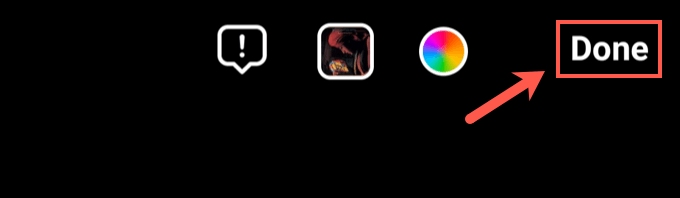
- Ово ће додати вртешку са текстовима или ознаку извођача у вашу причу да бисте је могли прегледати и уредити пре него што је објавите. Можете га померити тако што ћете изабрати вртешку или ознаку извођача и померити је прстом. Ако желите да промените подешавања, додирните је да бисте се вратили у мени Музика .
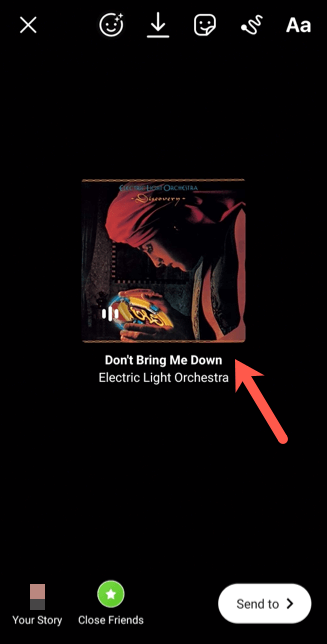
- Алтернативно, превуците ознаку вртешке или извођача према дну екрана и спустите је на икону Уклони . Ово ће уклонити музику из ваше приче.
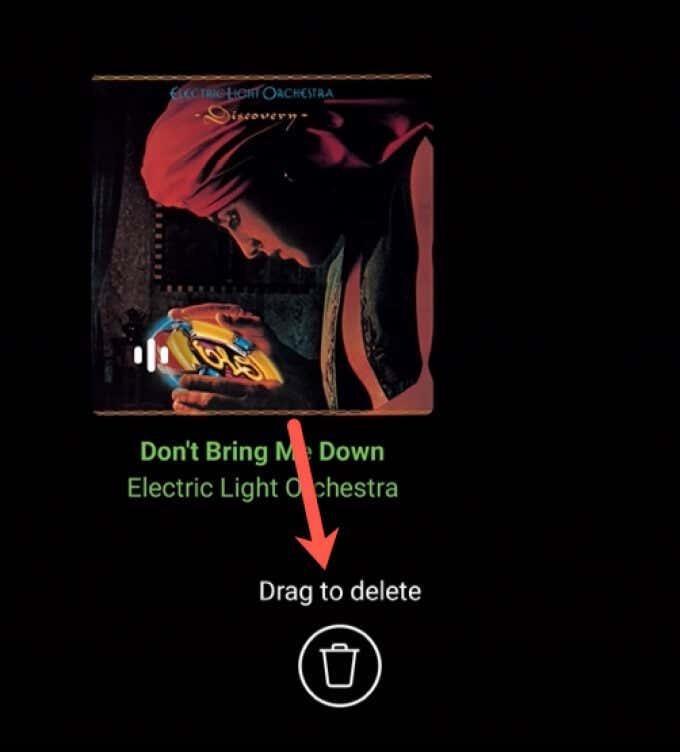
Објављивање приче на Инстаграму уз музику
- Када додате музику у своју нову причу, мораћете да је објавите. Унесите додатне измене у своју причу по потреби (као што је додавање текста или других налепница), а затим изаберите дугме Пошаљи на у доњем десном углу.

- Ако желите да своју причу делите само са пратиоцима додатим на вашу изабрану листу блиских пријатеља, изаберите дугме Дели поред опције Блиски пријатељи . Да бисте објавили причу за све своје пратиоце или посетиоце, у зависности од подешавања приватности на Инстаграму, уместо тога изаберите дугме Дели поред опције Ваша прича .
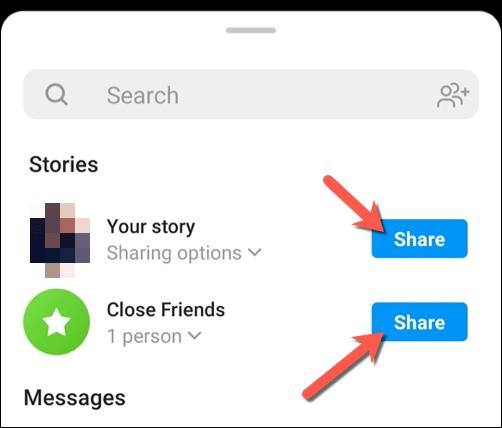
Гледање Инстаграм приче уз музику
- Погледајте објављену причу (и слушајте музику коју сте додали) тако што ћете изабрати икону Ваша прича у главном Инстаграм менију или изабрати своју приказану слику у менију профила.
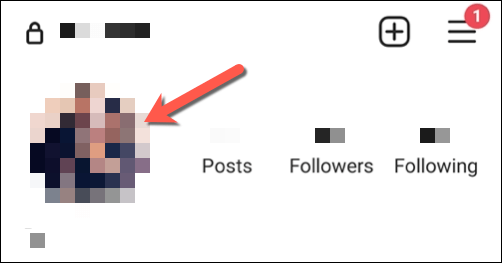
Како додати спољне музичке изворе у Инстаграм приче
Горња метода показује како да додате музику у Инстаграм причу користећи сопствену уграђену музичку базу података Инстаграма. Међутим, можете да додате музику у своје Инстаграм приче користећи спољне изворе, као што је Спотифи . Можда ћете желети да то урадите ако желите да додате музику без ауторских права (или музику на коју поседујете права) у своје приче.
Међутим, да бисте то урадили, биће вам потребна одговарајућа апликација (као што је апликација Спотифи) инсталирана на вашем уређају.
- Да бисте, на пример, додали музику у Инстаграм причу користећи Спотифи, отворите апликацију Спотифи и потражите песму коју желите да додате. Да бисте песму додали својој причи, изаберите икону менија са три тачке > Дели у менију за репродукцију.
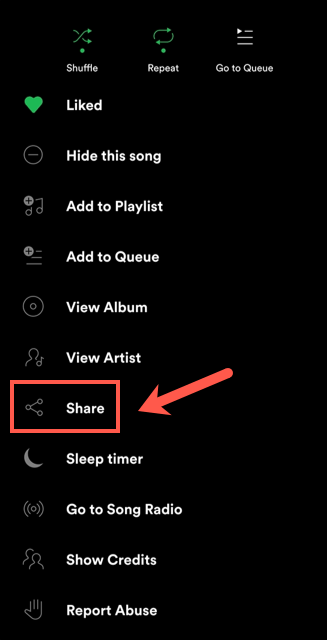
- У опцијама за дељење изаберите опцију Инстаграм .
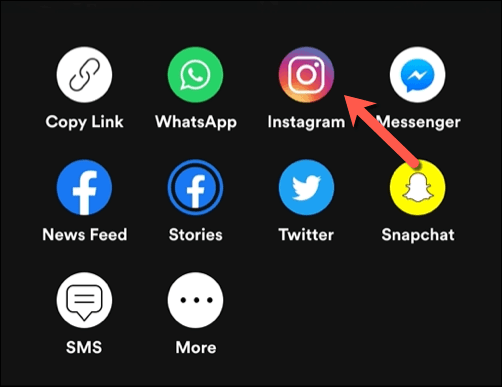
- Ово ће вашој причи додати име песме и извођача, омот албума и друге доступне медије (као што је видео за песму). Изаберите опцију Пошаљи на да бисте почели да објављујете своју причу, а затим изаберите Блиски пријатељи или Ваша прича да бисте је учинили доступном пријатељима или широј листи пратилаца.
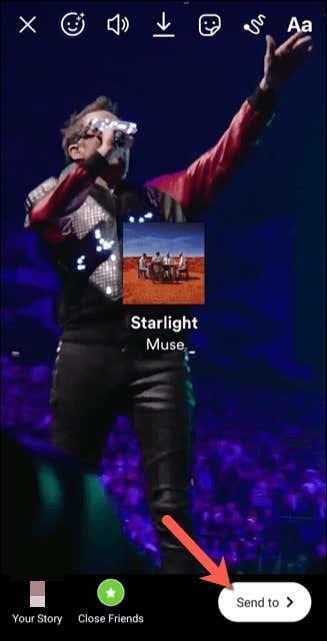
Ефикасно коришћење Инстаграма
Када знате како да додате музику у Инстаграм приче, можете почети да креирате садржај за своје пратиоце који је занимљив и забаван. Ако желите да поновите свој успех, можете поново објавити своје приче (као и друге) да бисте их још даље делили, посебно ако прелазите са једног на други налог .
Док је Инстаграм фокусиран на кориснике мобилних уређаја, постоје десктоп Инстаграм апликације које можете користити за експериментисање са платформом ��а рачунару или Мац-у. Ако желите да своје приче пренесете негде другде, можда чак размислите о преузимању садржаја са Инстаграма , али ако имате проблема, увек можете да избришете свој налог .